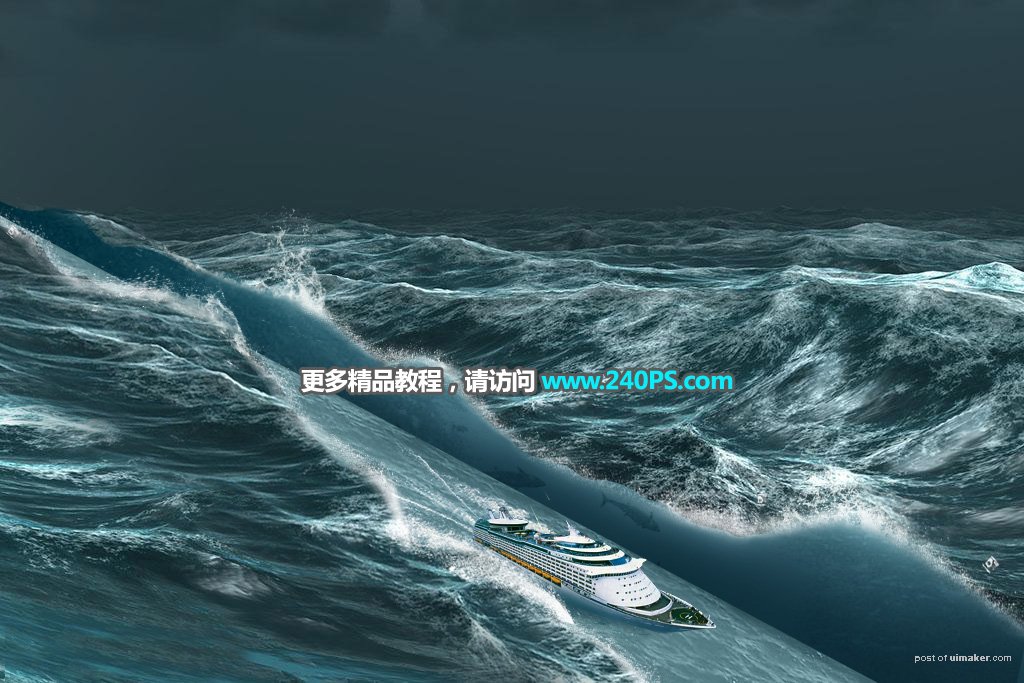来源:网络 作者:昀恒
18、现在来制作航线底部切面。新建一个图层,用钢笔勾出切面选区,填充任意颜色,底部适当用蒙版拉出过渡效果。


19、复制背景图层,然后移到底部切面图层上面,创建剪切蒙版后,按Ctrl + T 调整角度和位置,效果如下图。

20、打开水花素材,用自己掌握的方法抠出来。

21、截取水花的局部贴到切面顶部,如下图。

22、找更多的水花贴到切面上面,如下图。


23、选择航线主体图层最上面一个图层。

24、找合适的邮轮素材,抠出来,再拖进来,调整好位置,如下图。

25、创建曲线调整图层,对RGB,绿通道进行调整,参数设置如下图,确定后创建剪切蒙版。
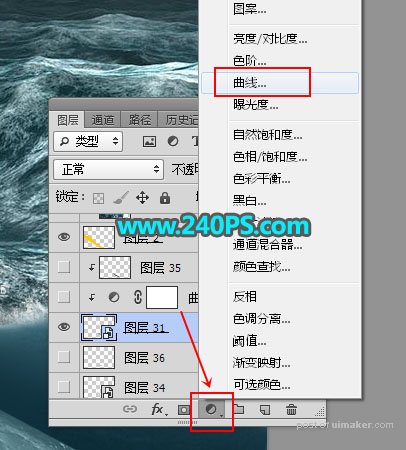
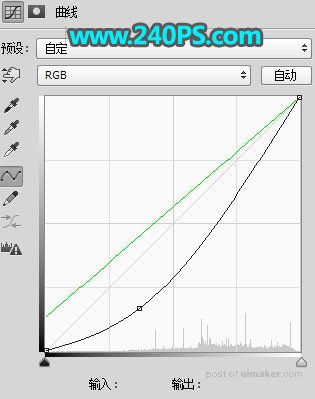

26、同样的方法给邮轮底部加上暗部,如下图。

27、最后一步,给邮轮加上水面痕迹效果,如下图。

最终效果